Hva er nytt og forbedret i Windows 10 Settings-appen?
Windows 10 Skapere Oppdaterer / / March 17, 2020
Du har kanskje ikke lagt merke til det, men Innstillingsappen som ble introdusert i Windows 8 har rolig utviklet seg over tid. Les videre og se hva som er nytt.
En gang i tid ble finjustering og konfigurering av Windows fullstendig gjort gjennom kontrollpanelet. Så kom Windows 8, som introduserte den mer strømlinjeformede og intuitive innstillingsappen. Innstillingsappen organiserer forskjellige Windows-systeminnstillinger og brukerpreferanser i navigerbare kategorier med et mye mer moderne grensesnitt.
I Windows 10 har Microsoft fortsatt å forbedre Settings-appen ved å legge til nye innstillinger og foredle andre. Jubileumsoppdateringen så de fleste forbedringene, og skaperoppdateringen tar den enda lenger. Ikke bare er det flere alternativer for å tilpasse Windows 10, men nye kategorier gjør det lettere å finne og få tilgang til innstillinger; og enda flere kommer i neste revisjon kalt Fall Creators Update. I denne artikkelen tar vi et skritt tilbake og gjennomgår noen av de vesentlige endringene de siste to årene.
Oversikt over forbedringer i Windows 10-innstillingsappen siden versjon 1507
For å få en virkelig forståelse av hva som har endret seg, trengte jeg å gå tilbake i tid. Så, jeg satte opp en virtuell maskin med den første kommersielle byggingen av Windows 10, versjon 10240. Som du ser nedenfor, så innstillingene tilbake i juli 2015 ganske spartansk ut. Dette var en betydelig endring fra Windows 8 til Windows 10; den organiserte tilpasningsalternativer i logiske kategorier som gjorde det lettere å finne kommandoer og funksjoner for å endre oppførselen til Windows 10.

I dag forbedres innstillingene ytterligere, med et attraktivt utseende og preg som gjør det lettere å navigere; faner i kategorier, for eksempel, viser en indikator, og lar deg vite hvor i grensesnittet du befinner deg. Du vil også legge merke til at estetikken i de forskjellige kategoriene er mye hyggeligere; hver innstilling har et unikt ikon - i 1507 var de bare tekst.
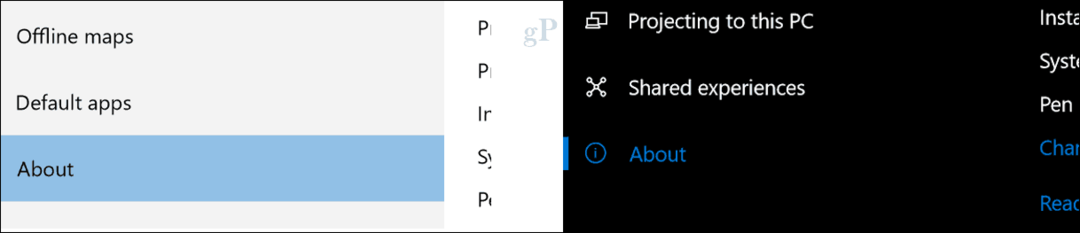
En vedvarende Tilbake menyalternativ lar deg også raskt gå tilbake til en forrige side uten å måtte gå til startskjermen.
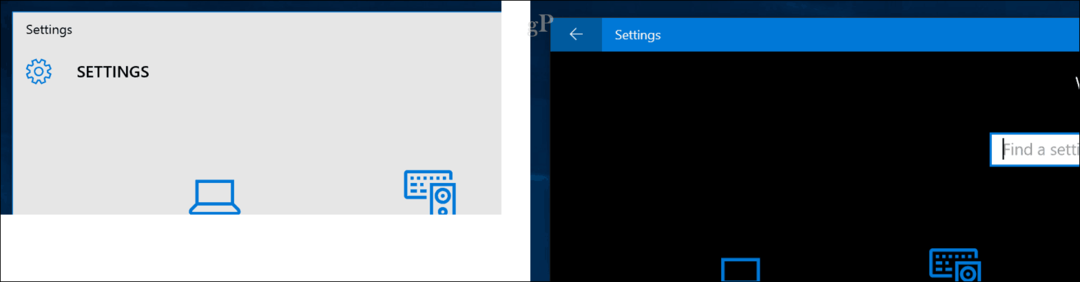
Søkefeltet er flyttet til sentrum av Innstillinger-grensesnittet; det er ingen spesifikke fordeler med dette, bortsett fra å gi et mer strømlinjeformet utseende. Deler av innstillingene er også bedre organisert; ting som beslektede lenker er mer synlige og enklere å oppdage.

Den første utgivelsen av Windows 10, 10240, hadde opprinnelig ni kategorier:
- System
- enheter
- Nettverk og Internett
- Person
- kontoer
- Tid og språk
- Enkel tilgang
- Personvern
- Oppdatering og sikkerhet
Creators Update (versjon 1703 fra og med dette forfatterskapet), inneholder to ekstra kategorier: Apps og Gaming.
Den kommende Fall Creators Update vil inneholde en ny kategori for Cortana. Før vi går nærmere inn på hva som er nytt i disse kategoriene, la oss se på hva som har endret seg i de originale kategoriene.
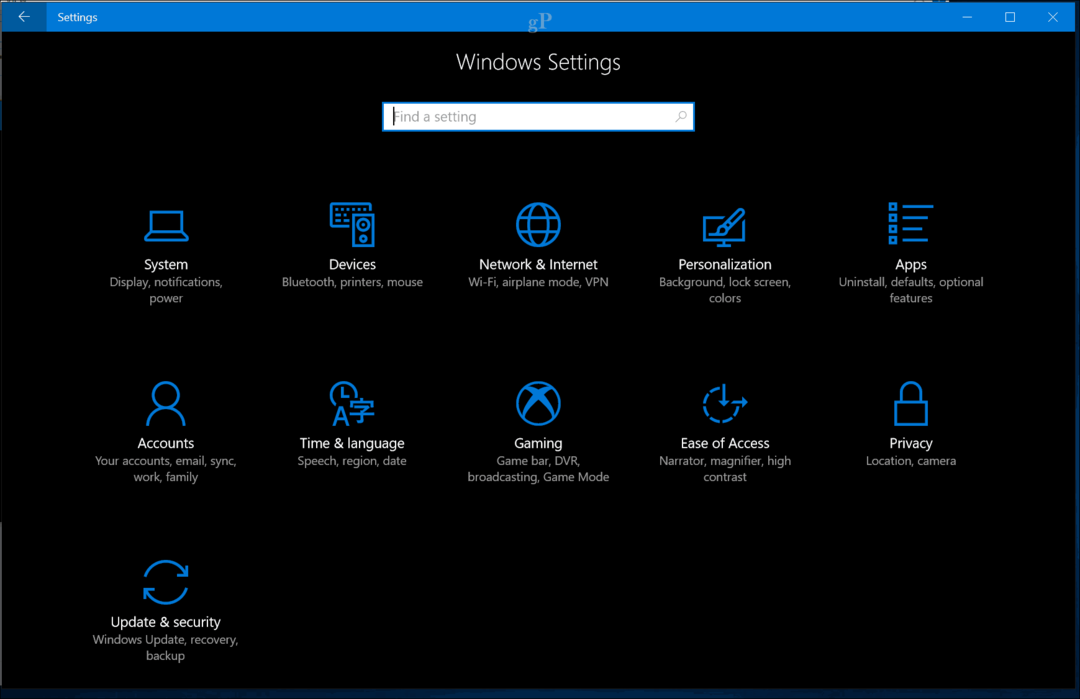
System
System-kategorien administrerer det grunnleggende på enheten din, for eksempel skjermmonitor, varsler, strøm og hvilemodus, batteri, lagring, nettbrettmodus, multitasking og systeminformasjon. Opprinnelig ble funksjoner som Apps & Funksjoner, Offline Maps og Standard Maps funnet her, men har siden flyttet til en dedikert kategori kalt Apps. Nye faner er også lagt til; dette inkluderer Prosjektering til denne PCen, som lar deg få tilgang til Windows Phone- eller PC-skjermen på en annen enhet og bruke lokale maskinvareressurser som mus og tastatur.
En ny kategori kalt Delte opplevelser lar deg åpne apper på andre enheter og sende meldinger til dem. For eksempel kan du få varslene dine på Android-telefonen din vises i Action Center.
Eksisterende kategorier inkluderer også nye funksjoner og funksjoner. Display-fanen gjør mer enn å tilpasse din skjermoppløsning; Du kan bruke den til å aktivere en funksjon som heter Nattlys. Nattlys styrer temperaturen på lyset som sendes ut fra skjermen, avhengig av tidspunktet på dagen. Skjermfanen konsoliderer ytterligere innstillinger som skala og layout, som lar deg endre størrelsen på tekst, apper og andre elementer. Beslektede innstillinger som Fargekalibrering, ClearType-tekst og avansert dimensjonering av tekst og andre elementer er blitt avskrevet til fordel for mye enklere alternativer.
Grensesnitt som tilpasset skjerm er blitt forenklet til en listeboks kalt oppløsning, som lar deg velge fra en liste over skjermstørrelser. jeg personlig Velkommen denne endringen; Jeg fant det forrige Tilpass skjermen grensesnitt unødvendig stort. Eksisterende alternativer som Rotasjonslås og innstillinger for tilkobling av en ekstern skjerm finner du også her.
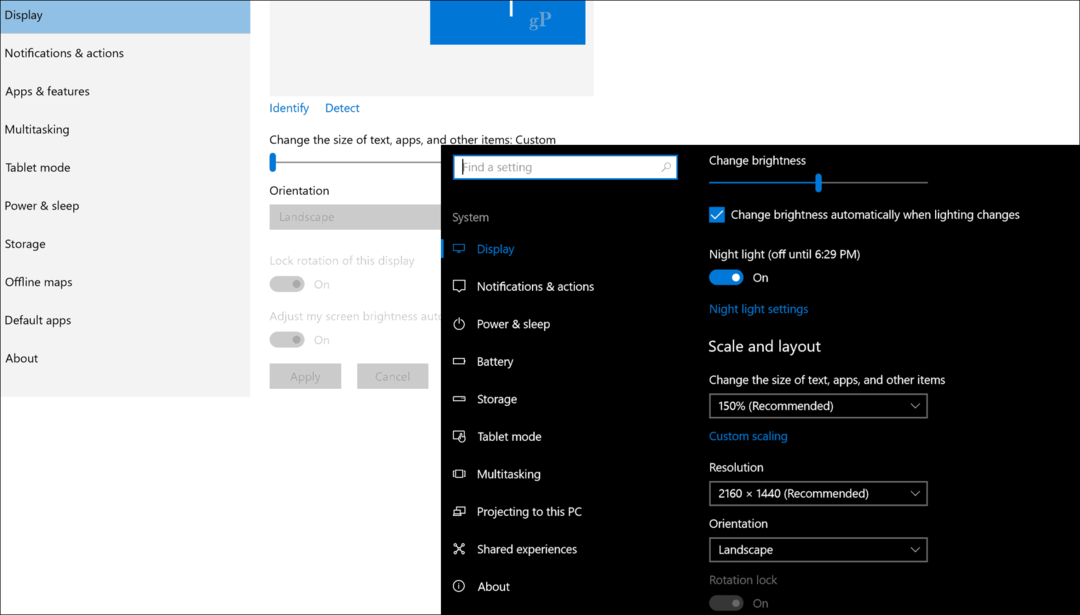
Varsler inkluderer mer funksjonalitet; for eksempel kan du enkelt tilpasse Raske handlinger ved å dra og ordne eller legge til og fjerne eksisterende handlinger. Tidligere ble disse funksjonene gjemt under ekstra lenker. Varslingsatferd er blitt omformulert og utvidet. Vis meg tips om Windows er nå Få tips, triks og forslag mens du bruker Windows. To nye veksler er nå blitt kalt Få varsler fra apper og andre avsendere og Vis meg velkomstopplevelsen for Windows etter oppdateringer og noen ganger når jeg logger på for å markere det som er nytt og foreslått.
Power & Sleep avslører flere alternativer med innstillinger for å styre skjermen og søvnatferd når du er koblet til et nettverk. Du kan også la Windows 10 spare strøm når den vet at du er borte; en funksjon avhengig av den nye funksjonen som kalles enhetslås.

Lagring ser tillegg til nye alternativer for automatisk styring av tilgjengeligheten av ledig plass som heter Lagringssans. Denne innstillingen i den opprinnelige versjonen av Windows 10 var ganske sparsom. Nå kan brukerne tilpasse hva som blir slettet automatisk, for eksempel midlertidige filer og filer som er lagret i papirkurven i løpet av 30 dager. Innstillingen for å endre hvor innholdet lagres er flyttet til en egen seksjon. Noen koblinger lenker fremdeles til de klassiske kontrollpanelgrensesnittene, for eksempel Storage Spaces, har ikke blitt oppdatert.
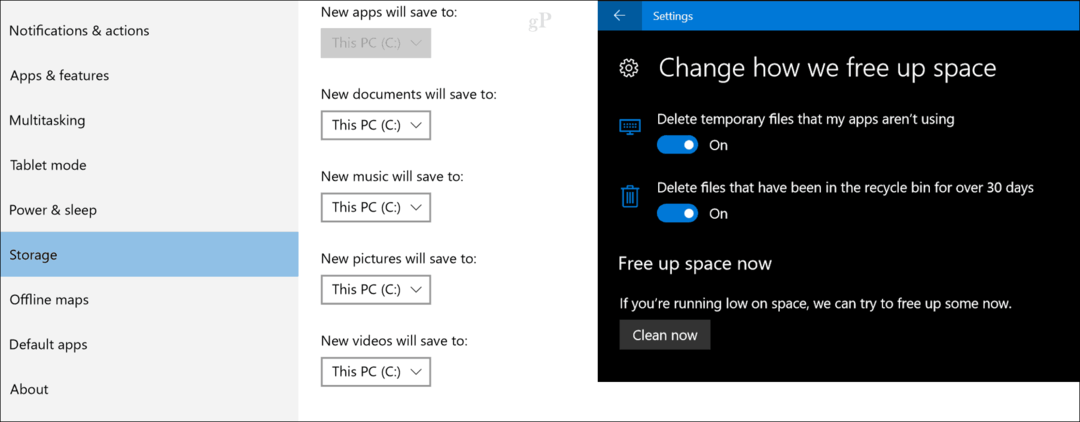
Ikke mye har endret seg i nettbrettmodus, en funksjon som lar deg optimalisere Windows 10-grensesnittet for enheter som Surface Pro. En ny veksle er tilgjengelig for automatisk å skjule oppgavelinjen når du er i nettbrett-modus. Det samme gjelder multitasking, som lar brukere sette opp vinduer i snap-modus eller lage virtuelle skrivebord.
Om-siden forblir praktisk talt uendret. Join Azure-knappen heter nå Koble til jobb eller skole. Windows 10 gir deg nå detaljer som produktversjonen (1507, 1703) og build-versjonen av operativsystemet.
enheter
Originale kategorier inkluderte Skrivere og skannere, tilkoblede enheter, Bluetooth, mus og styreflate, Skrive og AutoPlay. Enheter i den nyeste versjonen av Windows 10 deler opp noen faner i nye. Mus- og berøringspute-kategorien har egne dedikerte faner, mens to nye kategorier er tilgjengelige for Pen & Windows Ink hvis du har en støttet enhet. Apropos Støtte for penn og Windows-blekk, brukere med støttede enheter vil finne mange tilgjengelige alternativer siden 1607. Det er også en dedikert kategori for administrasjon av tilkoblede USB-enheter.
Bluetooth inkluderer noen utvidede alternativer, for eksempel en ny strømlinjeformet blåtann veiviser for tilkobling av enheter. Brukere kan også administrere om Bluetooth-aktiverte enheter kan koble seg til nettverket over en oppmålte forbindelse.
Siden Skrivere og skannere forblir stort sett uendret, men det er muligheter for å la Windows administrere skrivere basert på sted, og du kan også velge å laste ned oppdateringer og drivere for tilkoblede enheter over en meter forbindelse.

Alternativene for mus er fortsatt de samme, men touchpad, som har sin egen kategori, inkluderer en betydelig samling av alternativer for å håndtere atferden til berøringsputen. Spesielt for enheter med presisjonspute, vil du se en rekke alternativer som lar deg gjøre det bestemme følsomheten når du utfører handlinger som enkeltklikk, multivalg, høyreklikk og mer. Sjekk ut vår forrige artikkel om multitouchbevegelser i Windows 10 for detaljer om hvordan du konfigurerer og bruker de nye tilgjengelige bevegelsene.
Skriving inkluderer også en vaskeri liste over utvidede alternativer. Du kan nå aktivere tekstforslag mens du skriver; legg til et mellomrom etter at du har valgt tekstforslag, og legg til en periode etter at du dobbeltklikker på mellomromstasten. Brukere kan også aktivere lydvarsler mens du skriver; aktiverer den første bokstaven i hver setning automatisk; bruk alle store bokstaver når du dobbeltklikker på Skift; legg til standard tastaturoppsett som et alternativ for berøringstastatur og vis berøringstastaturet når du ikke er i nettbrettmodus. Noen av disse kan ha vært tilgjengelige før, men jeg begynte nettopp å bruke Windows 10 på Surface Pro 3 fra begynnelsen av versjon 1607.
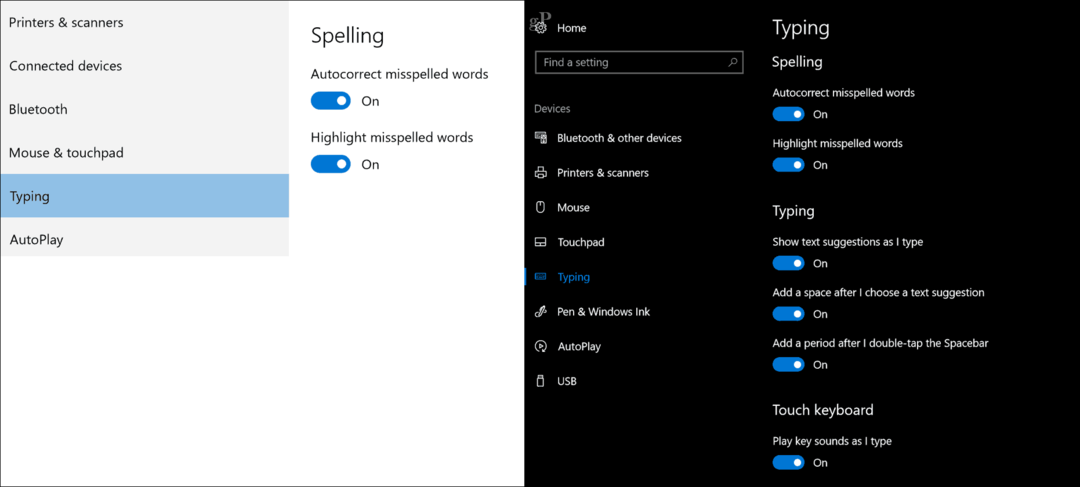
Autospilling er stort sett det samme, men det er en ny listeboks for å velge oppførsel til tilknyttede tredjepartsenheter som en Apple iPhone.
Nettverk og Internett
Opprinnelige kategorier inkluderte databruk, VPN, oppringing, Ethernet og proxy. Den siste utgivelsen av Windows 10 inkluderer nå nye kategorier Status, Flymodus og Mobil hotspot. Status viser nettverksstatusinformasjonen din, for eksempel tilkoblingstypen din (Trådløs eller kablet), og muligheten til å definere den trådløse tilkoblingen som målet for å redusere datakostnader. Brukere vil også finne at visse innstillinger er blitt samlet i forskjellige seksjoner sammen med hurtigkoblinger til forskjellige nettverksinnstillinger, for eksempel adapteralternativer, deling og hjemmegruppe.
Eksisterende faner ser subtile forbedringer. VPN lar deg nå veksle mellom alternativer for tilgang til nettverk via en målert forbindelse eller mens du streiferer. Dial-up og Proxy-fanene har holdt seg uendret, men Ethernet lar deg nå definere den som en målert forbindelse. Mobil hotspot er det største tilskuddet siden versjon 1607; Dette alternativet lar deg dele datamaskinens internettforbindelse med andre datamaskiner og enheter.
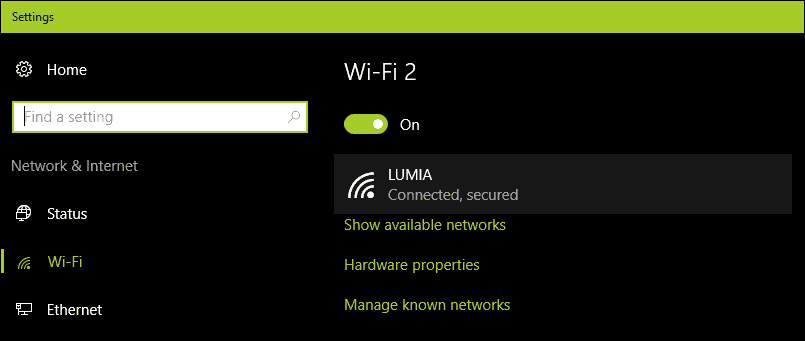
Person
Personalisering er der du kan tilpasse Windows 10 slik du vil. brukere kan velge skrivebordsbakgrunn og tema eller farger for vinduer. Det siste tillegget i kategorien Tilpasning siden 1507 er oppgavelinjen. Eksisterende faner inkluderer bakgrunn, farger, låseskjerm, temaer og start.
Bakgrunnen-fanen ser den samme ut, men du kan høyreklikke på et bilde og bruke det på en andre skjerm. Fargevalg har blitt utvidet kraftig, med muligheter for å velge en tilpasset farge. Husk å sjekke guiden vår på Slik endrer du farge og utseende i Windows 10for detaljer. Flere alternativer inkluderer muligheten til å vise aksentfarger på tittellinjene lagt til i versjon 1511. Brukere kan til og med velge mellom en lys og mørk farge, som kan brukes hele systemet til apper som Bilder, Groove musikkapper og Mail.

Lock-skjermen ble først introdusert i Windows 8 og overført til Windows 10. Brukere fra 1507 vil se utvidede alternativer, som inkluderer dynamikken Windows Spotlight bakgrunner, som endres automatisk når du er koblet til Internett. Disse bakgrunnene var opprinnelig tilgjengelige i Windows 10 Home og deretter utvidet til Windows 10 Pro. Spotlight bakgrunnsbilder bufres midlertidig på din lokale stasjon, så hvis du vil beholde dem, må du trekke dem ut fra et skjult sted på stasjonen. For detaljer, se innlegget vårt Slik lagrer du Windows 10 Spotlight Lock Screen Pictures.
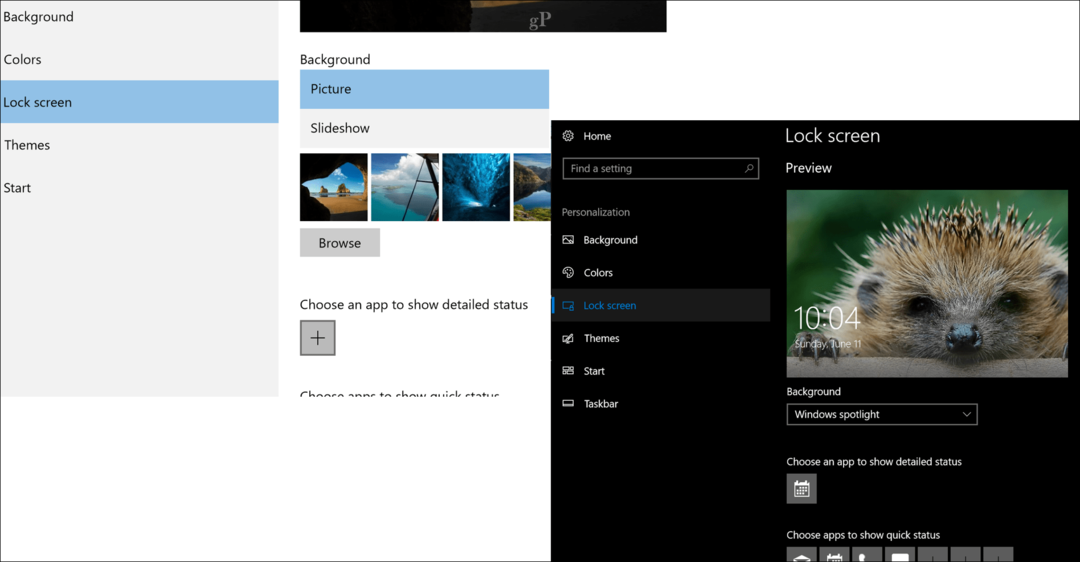
Å velge en app med detaljert og rask status forblir uendret, men når du går tilbake til låseskjermen, kan du nå stille inn bakgrunnsbildet på låseskjermen til å være den samme som påloggingsskjermen. Brukere vil også kunne finne hurtigkoblinger til innstillinger for Cortana på låseskjermen.
Fram til versjon 1607 måtte brukerne fortsatt få tilgang temalternativer fra det klassiske grensesnittet. Versjon 1703 endrer alt dette, gir en eget grensesnitt for installasjon og administrasjon av temaer direkte fra Windows Store. Hurtigkoblinger er også tilgjengelige for bakgrunn, farge, lyder og musemarkør.
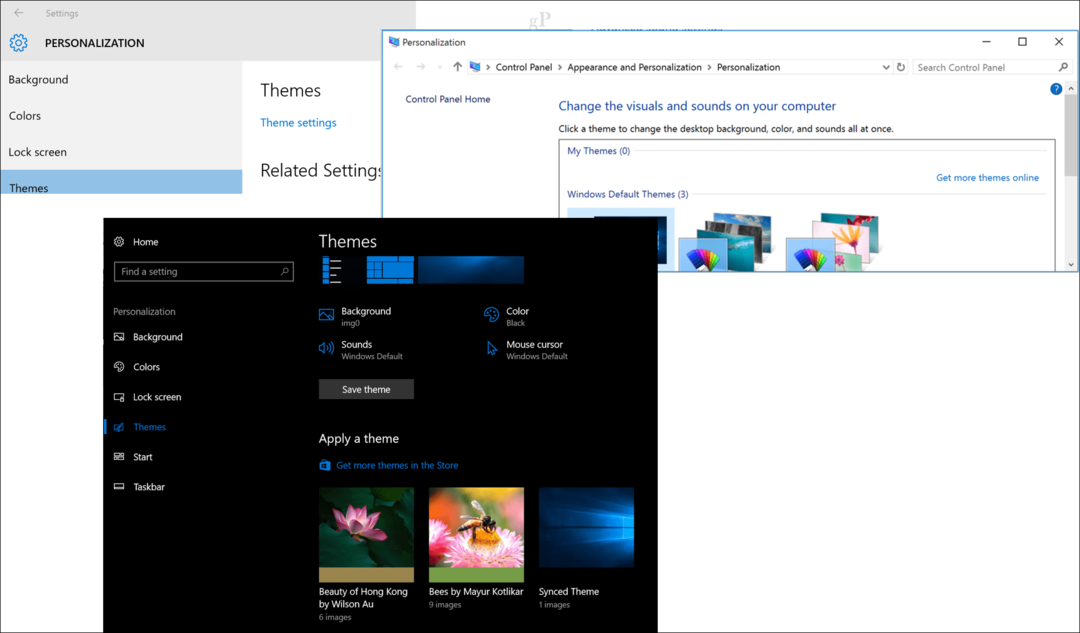
Start-fanen utvider listen over alternativer for å tilpasse Start-menyen, som nå inkluderer Vis flere fliser på Start og appforslag.

Kategorien Oppgavelinje dukket først opp i 1607, og avskrev skrivebordsgrensesnittet for et moderne grensesnitt med kjente alternativer. Du kan også tilpasse innstillinger for Power-menyen, for eksempel aktivere PowerShell eller Ledeteksten som standard kommandolinje. Et alternativ er også tilgjengelig for å deaktivere merker på oppgavelinjeknapper.
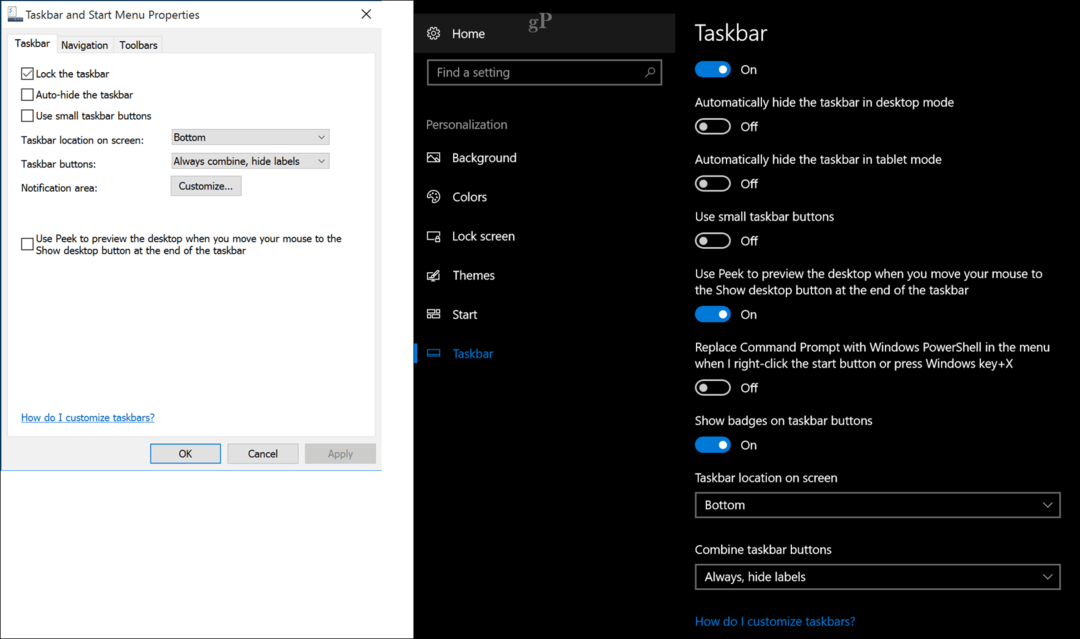
kontoer
Konto-fanen administrerer brukere og privilegier på Windows 10-datamaskinen din. Det nyeste tillegget er fanen E-post og app-kontoer. De Kontoen din fanen heter nå Din info og det er alt, egentlig. Siden for påloggingsalternativer inneholder bare et par nye funksjoner, inkludert Dynamisk lås, som lar deg bruke telefonen over Bluetooth til å låse enheten din automatisk når du går bort. Du kan også skjule e-postadressen din på påloggingsskjermen, en funksjon som tidligere krevde å grave i registeret eller gruppepolicyredigereren. Arbeidstilgang (Tilgangsarbeid eller skole), Familie og andre brukere (Familie og andre mennesker) og Synkroniser innstillingene dine har holdt seg uendret.

Tid og språk
Tid og språk har sett liten endring siden versjon 1507. Den eneste merkbare forskjellen finner du i Dato tid fane som lar deg vise flere kalendere på oppgavelinjen.

Enkel tilgang
Det er en lignende historie også her; Narrator-fanen legger til et alternativ for å aktivere taster på et berøringstastatur når du løfter fingeren. Støtte for blindeskriftsprogramvare er også tilgjengelig, men bare i beta på dette tidspunktet. Forstørrer legger til alternativet for å la deg følge tekstinnsettingspunktet. Fanen Andre alternativer legger til et par alternativer for berøringsfeedback, mørkere grafikk og mono-lydstøtte.
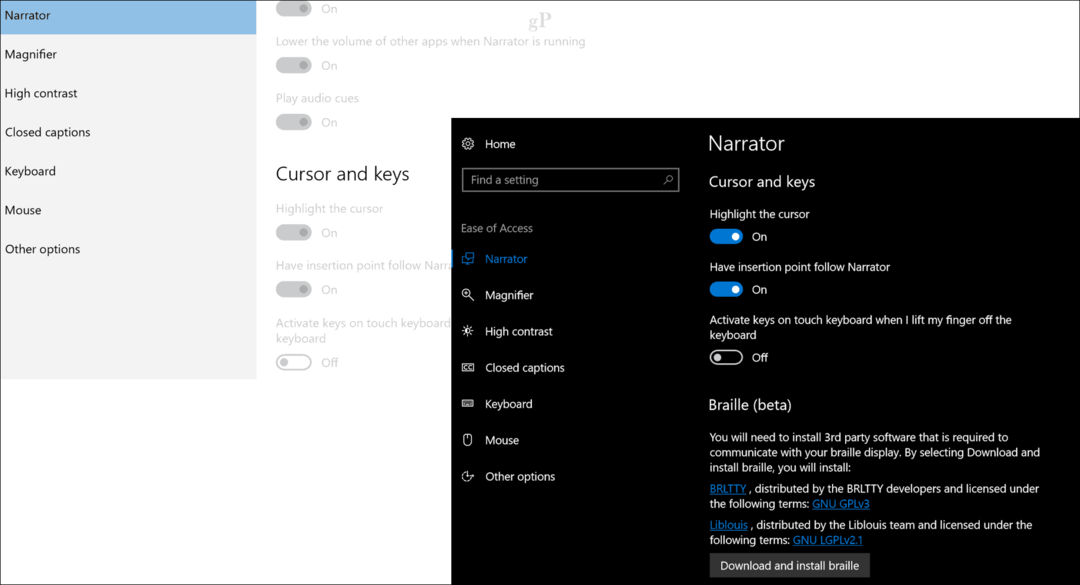
Personvern
Personvern er en kritisk viktig del av Innstillinger, og har fortsatt vært litt kontroversiell på grunn av Windows 10s programvare som tjenestefilosofi. Microsoft ser alvorlig på å være mer gjennomsiktig. Spesielt Windows 10 1703 er mer åpen om hva den vet om deg og dataene den samler inn. Listen over faner har vokst betydelig med faner for samtalehistorikk, e-post, oppgaver og andre enheter. Sjekk ut vår forrige artikkel for detaljer om hvordan de kan bedre administrere personverninnstillingene dine i Windows 10 1703 og senere.
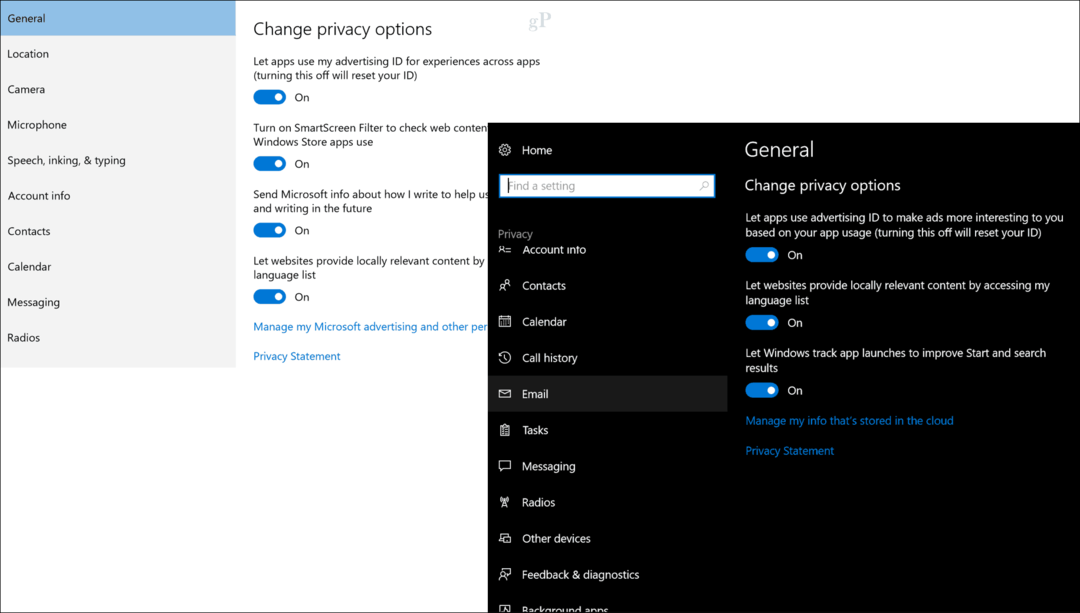
Oppdatering og sikkerhet
En av de opprinnelige kategoriene først ble introdusert i Windows 10, og denne innstillingen har konsolidert mange kategorier knyttet til systemvedlikehold, sikkerhet, gjenoppretting og produktaktivering. Windows Update i den første utgivelsen av Windows 10 ble ansett som svært begrensende. Microsoft har lyttet nøye til kunder for å forbedre opplevelsen om hvordan oppdateringer blir installert. I 1507 ble lenker som oppdateringsloggen gjemt bort under Avanserte alternativer - nå er de synlige på hovedskjermen. Du vil også merke at Windows Update er mer ordrett; gir mer informasjon om oppdateringsstatusen din og hvordan oppdateringer lastes ned.
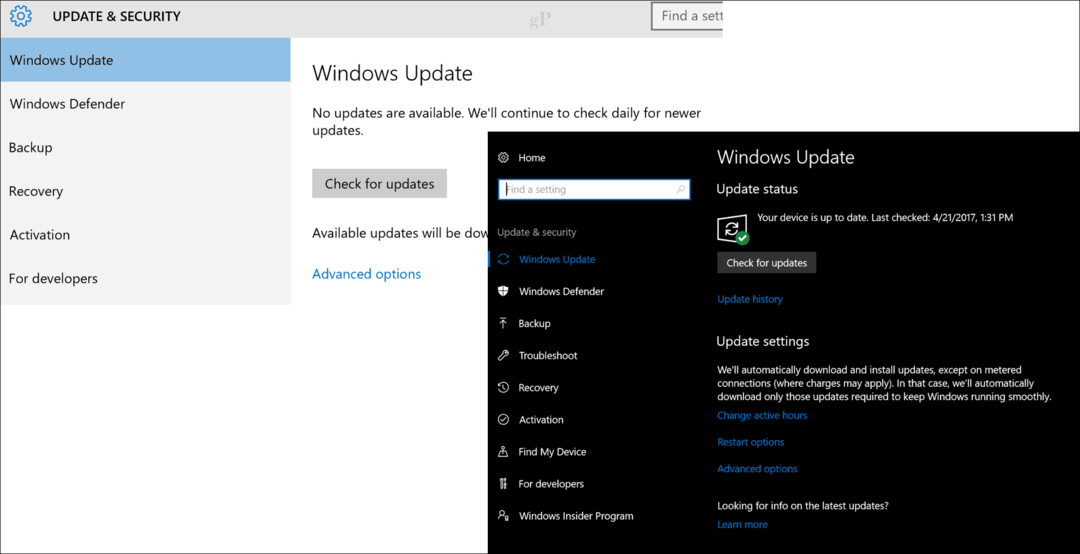
Flere nye alternativer gjør installasjonen av oppdateringer mer fleksibel - disse alternativene var ikke engang tilgjengelige i Pro-utgaven av Windows 10 1507. Aktive timer lar deg definere en tidsramme for når Windows-oppdateringer kan installeres. Du kan stille inn Windows Update til å ikke installere oppdateringer på opptil 18 timer. Restart-alternativene gir deg en ekstra avdragsperiode for installering av ventende oppdateringer om nødvendig. Du kan til og med la Windows 10 minne deg på når den skal starte på nytt for å fullføre installasjonen av en oppdatering.
Windows Defender har endelig fått sin egen universelt grensesnitt, med en omfattende samling av innstillinger for å håndtere ikke bare Antivirus-definisjoner og skanning, men alternativer som nettverkssikkerhet, brannmur, foreldrekontroll, offline skanning og til og med oppdatere installasjon.
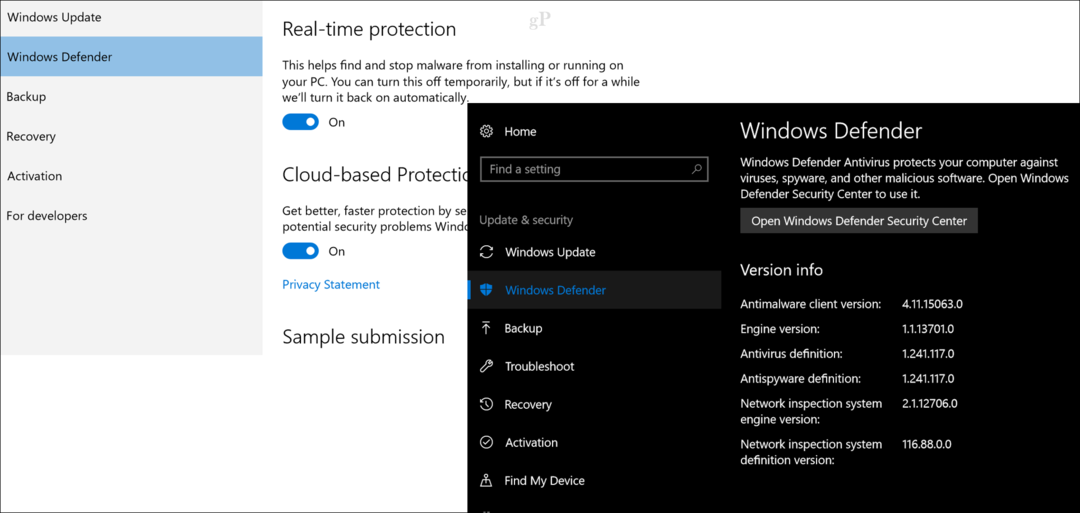
Sikkerhetskopiering er uendret, og det er mulig at vi ser avskrivningen av innstillingen Filhistorikk i en fremtidig versjon av Windows 10. Gjenopprettingsalternativer legger til et par modifikasjoner; Rollback har blitt redusert til 10 dager fra de opprinnelige 30 dagene, og en kobling til Oppdater innen Defender Security Center lar brukere installere Windows 10 uten å slette dine personlige filer.

Produktaktivering har også sett noen betydelige endringer til det bedre. Brukere kan enkelt aktivere operativsystemet ved å bruke det nye Digital lisensiering, som knytter Microsoft-kontoen din til lisensen din. Du kan også feilsøke aktiveringsfeilkoder ved å bruke en ny feilsøkingsveiviser.
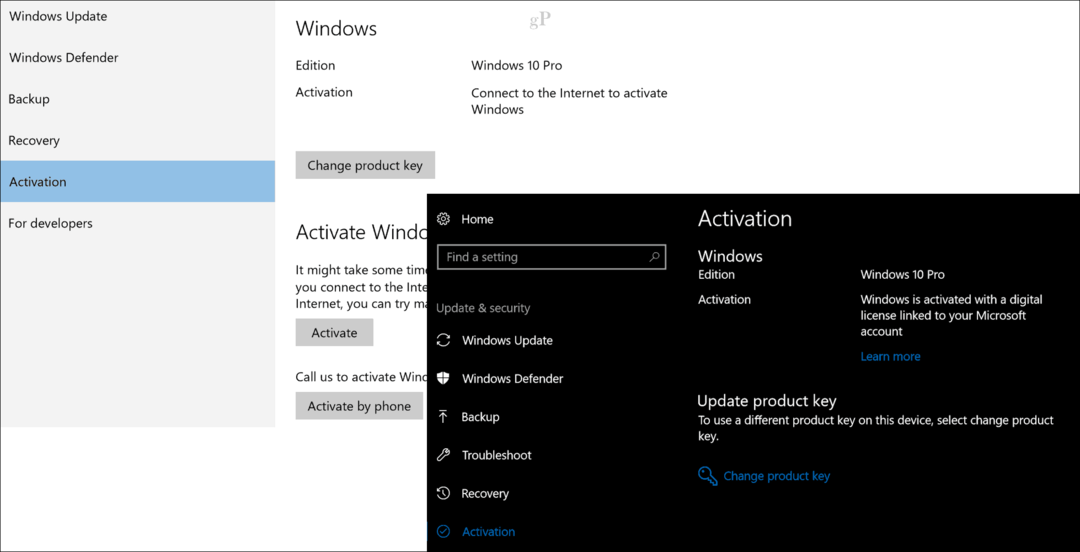
Microsoft erkjenner at mange brukere er mobile og i noen tilfeller sannsynligvis vil miste enhetene sine som et resultat av tyveri eller feilplassering, la Microsoft til en ny funksjon som heter Finn enheten min. Dette lar brukere overvåke og finne plasseringen til en tapt eller stjålet enhet.

Feilsøking er en ny fane i Oppdatering og sikkerhet som moderniserer Feilsøkers kontrollpanel. Brukere kan automatisere rettelser for vanlige problemer for Internett, lyd, videoavspilling, utskrift, Windows Update og alvorlige problemer som blå skjermer.
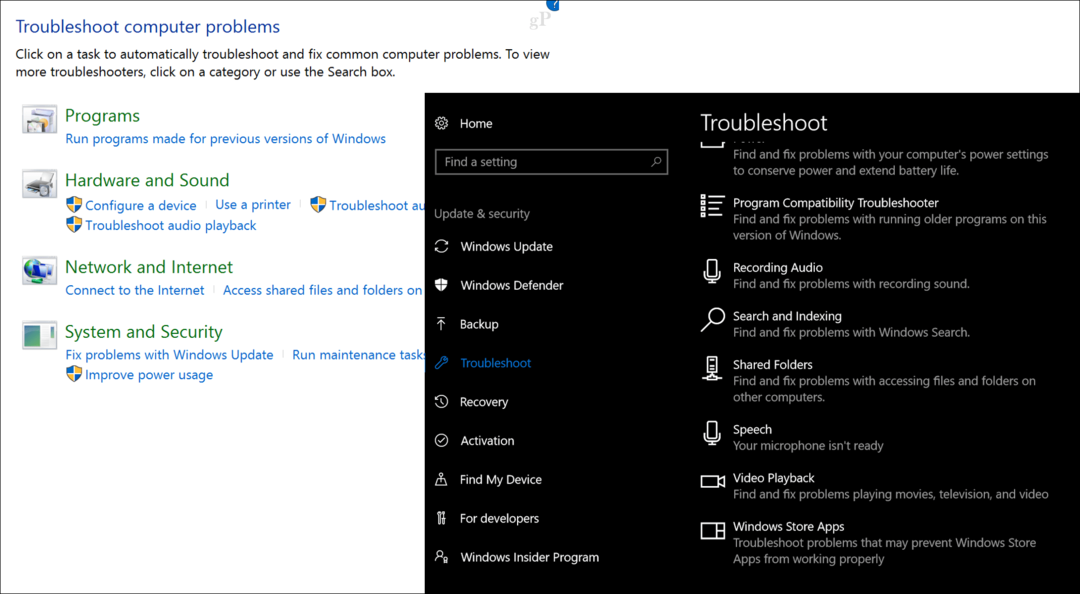
Utvikleralternativer er kraftig utvidet med alternativer for raskt å justere Windows Explorer-oppførsel for filutvidelser, skjulte filer, filstier, kjøre kommando og tilkoblede stasjoner. Brukere kan også få tilgang til innstillinger for Remote Desktop og PowerShell. Dette er en betydelig vekst fra de originale få alternativene for å aktivere sidelastede apper og utviklermodus. Nylige alternativer inkluderer muligheten til å konfigurere og konfigurere Windows Subsystem for Linux, som Microsoft gjør det enklere å installere i neste utgivelse gjennom Windows Store.
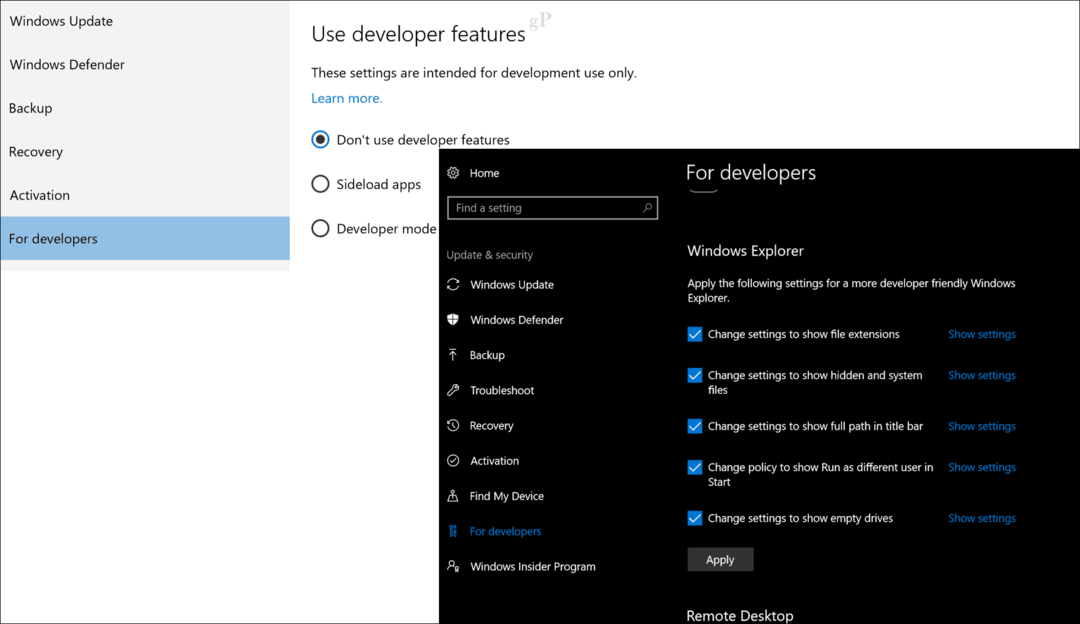
Windows Insider-programmet har vært en del av Windows 10 siden starten, og det var bare passende at Microsoft legger til en dedikert kategori bare for å administrere Windows Insider-innstillingene. Her kan brukere bli med, forlate og administrere tempoet sitt i Insider-programmet, enten de vil pause builds eller bytte til en rask eller treg kanal.

Apps
Tidligere i denne artikkelen nevnte vi to nye kategorier som siden har blitt lagt til. Apper og spill er de siste tilleggene til Windows 10-innstillinger, noe som gir totalt 11. Apper konsoliderer innstillinger for Apps og funksjoner, Standardapper, Offline Maps og Apps for nettsteder. Spesielt Apps og funksjoner lar deg justere innstillingene for hvor applikasjoner er installert fra.
Dette er et tidlig tegn på Windows's fremtid; en ny utgave av operativsystemet kalt Windows 10 S støtter bare Windows Store-apper. Tradisjonelle utgaver som Hjem, Pro og Enterprise er mer fleksible; lar deg velge å installere apper hvor som helst eller bare fra Windows Store. Den dedikerte Apps-kategorien er et kjærkomment tillegg siden det var litt utenom det vanlige at det ikke hadde sin egen dedikerte kategori etter mer enn 20 år av Legg til / fjern programmer og programmer og funksjoner i tidligere versjoner av Windows.
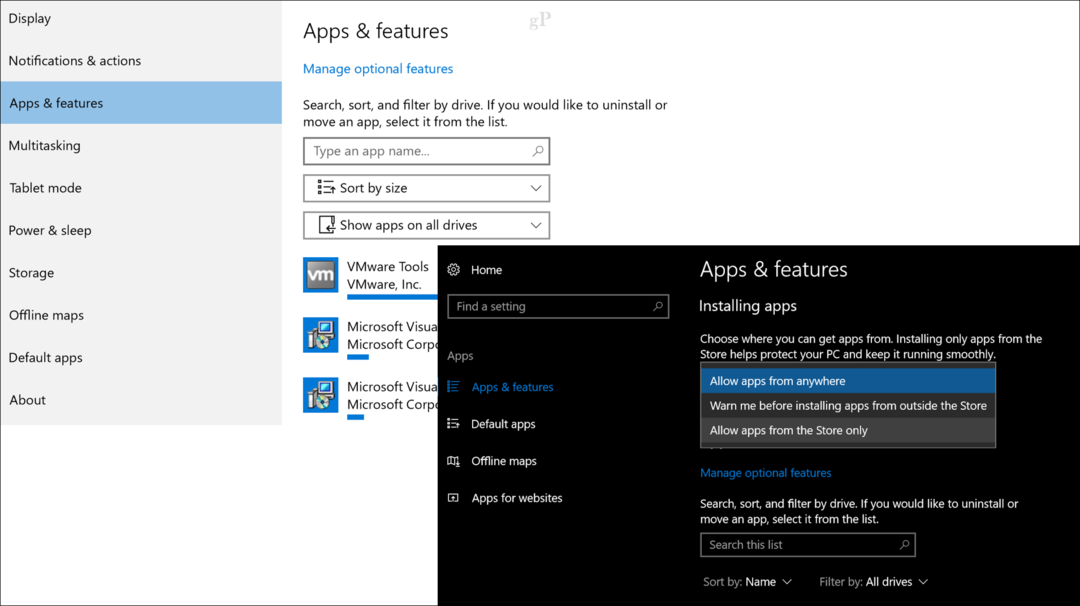
Gaming
For spillelskere introduserer Windows 10 1703 en dedikert spillinnstilling der brukere kan administrere oppførselen til Game Bar, som lar deg spille inn spillklipp, skjermbilder og sendinger. Du kan aktivere alternativer for rask tilgang og angi hurtigtaster for å åpne spilllinjen, ta et skjermbilde, opptak, timer, mikrofon, stopp og start og kamera.
Game DVR lar deg også administrere skjermbilder og spillklipp. Brian dekket nylig Windows 10 Game DVR i detalj, absolutt sjekk det ut. Jeg er ikke mye spillere, men hvis du er det, bør du sjekke ut dette avsnittet for mange alternativer som kan bidra til å gjøre spillopplevelsen enda mer engasjerende.

Hva kommer neste gang?
Den neste versjonen av Windows 10, kalt Fall Creators Update, introduserer en ny kategori kalt Cortana. Innstillingen Cortana lar brukere tilpasse og administrere hvordan de samhandler med den digitale assistenten. Mange av innstillingene som ble funnet her, var tidligerely gravlagt i Cortanas eget innstillingsgrensesnitt. Andre alternativer inkluderer å håndtere historie og tillatelser, varsler og personvern.

Jeg tror det må være et avsnitt for Microsoft Office, der du kan administrere generelle innstillinger for Office-applikasjoner som Outlook-profiler, Utveksle konto, opplastingssenter, OneDrive for Business og mer. En dedikert Edge-innstillingsdel er også velkommen. Innstillingsgrensesnittet i Edge har blitt komplekst og uhåndterlig; det vil absolutt dra nytte av innstillingen organisert fanebladoppsett.
Innstillinger har sikkert kommet langt fra de første dagene i 1507. Det er mange alternativer for å tilpasse Windows 10-opplevelsen som gjør bruk av operativsystemet enda bedre. Det er fortsatt en lang vei å gå; faktisk mange flere klassiske elementer fra kontrollpanelet er overlatt til å bli modernisert, men de er ikke nødvendigvis skadelige. Etter fire revisjoner har Microsoft gjort betydelig fremgang. Tatt i betraktning alderen på selve Kontrollpanelet, som først dukket opp i Windows 3.0, det vil ta litt tid før vi ser dens fullstendig bortgang - men jeg kan garantere at Microsoft jobber hardt for det.
Denne artikkelen vil kontinuerlig bli oppdatert når endringer blir gjort, så husk å sjekke regelmessig tilbake som forbedringer og nye funksjoner blir introdusert.
I mellomtiden kan du dele tankene dine i kommentarene. Hva gjøre du liker eller ikke liker med Innstillinger-appen? Hvilke endringer kan Microsoft gjøre for å gjøre det enda bedre?
